Việc tìm kiếm hình ảnh cũ trên Zalo máy tính sẽ trở nên dễ dàng hơn khi bạn chọn được thư mục riêng cho mình. Sau đây mình sẽ hướng dẫn các bạn đổi thư mục lưu file trên Zalo máy tính, PC nhanh chóng nhé.

Đổi thư mục lưu file trên Zalo máy tính, PC
I. Lợi ích khi đổi thư mục lưu file, ảnh trên Zalo máy tính, PC
- Dễ dàng tìm kiếm hình ảnh, file cũ trên file đã chọn, thường sử dụng.
- Chuyển đổi file lưu trữ sang bộ nhớ trống.
- Khi không có kết nối mạng vẫn có thể xem được file, hình ảnh trên cũ trên Zalo.
II. Hướng dẫn đổi thư mục lưu file trên Zalo máy tính, PC
1. Hướng dẫn nhanh
Nhấn vào ảnh đại diện > Chọn Cài đặt > Chọn mục Tin nhắn > Nhấn Thay đổi > Chọn thư mục lưu file > Select Folder.
2. Hướng dẫn chi tiết
Bước 1: Tại giao diện chính Zzalo PC bạn nhấn vào ảnh đại diện.
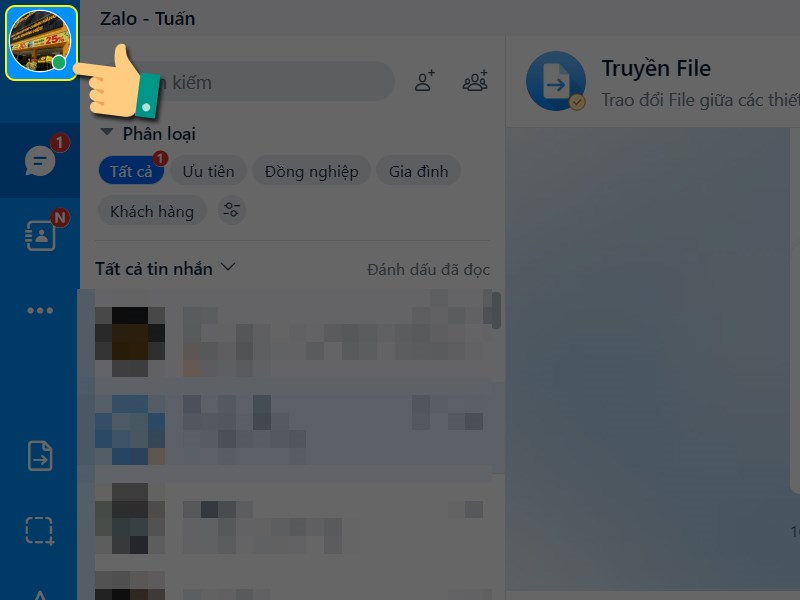
Chọn vào ảnh đại diện
Bước 2: Chọn mục Cài đặt.
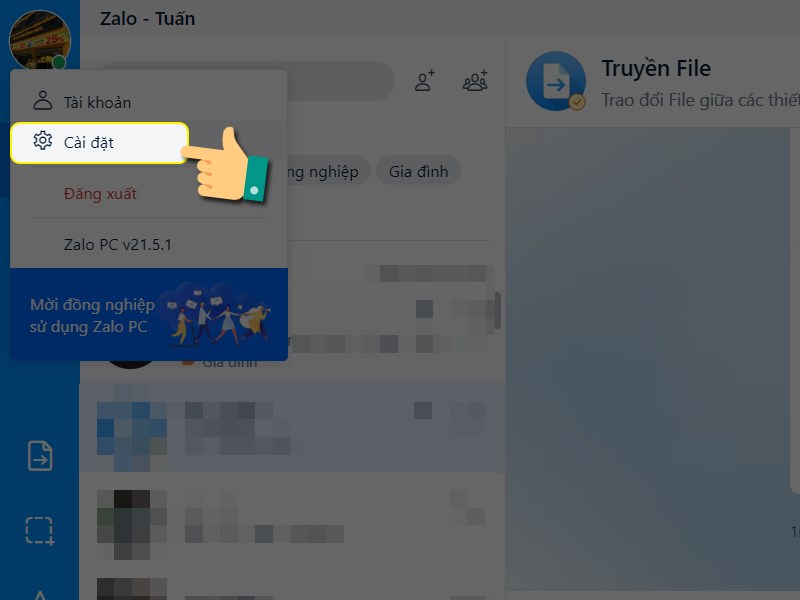
Chọn cài đặt
Bước 3: Chọn vào Tin nhắn ở các mục phía bên phải.
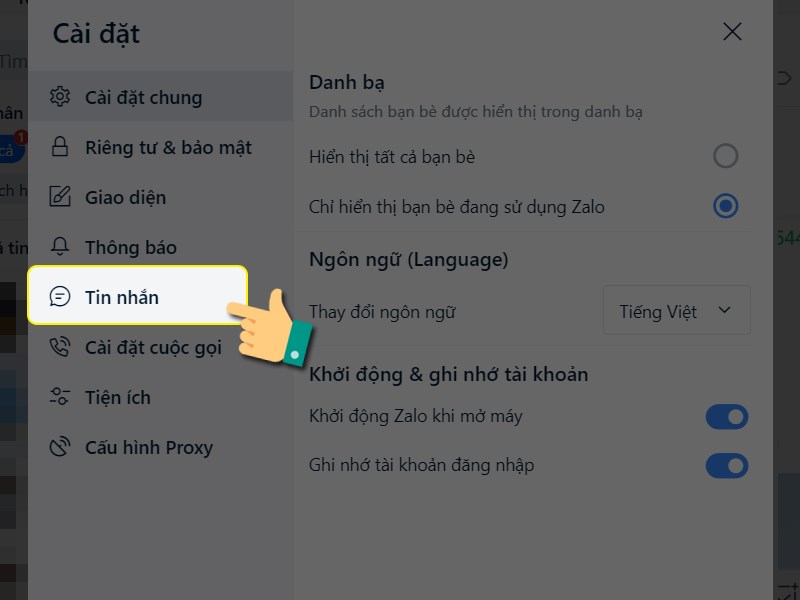
Mục tin nhắn
Bước 4: Nhấn vào Thay đổi để bước tiếp vào thư mục lưu file.
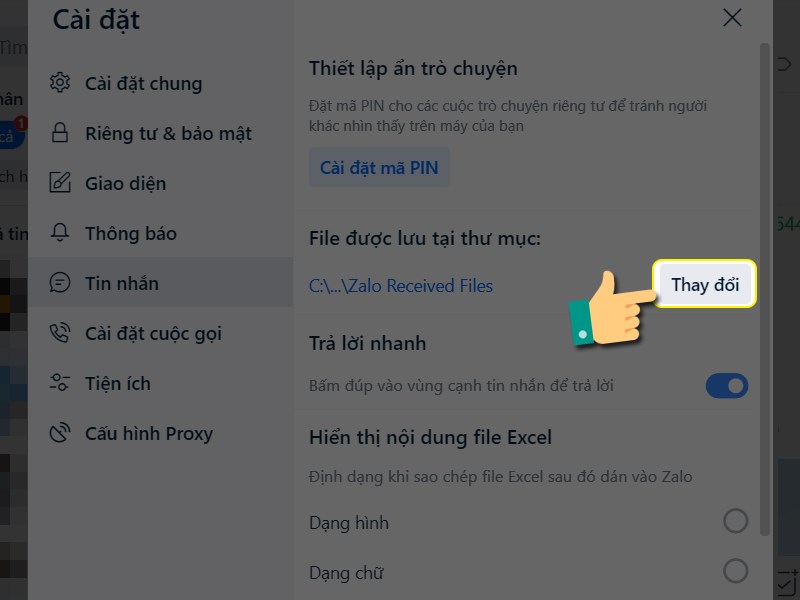
Thay đổi thư mục
Bước 5: Tiếp đến bạn chọn thư mục lưu file, tại đây bạn sẽ thấy tên thư mục lưu ở phần Folder, sau khi chọn xong thư mục bạn nhấn Seclect Folder.
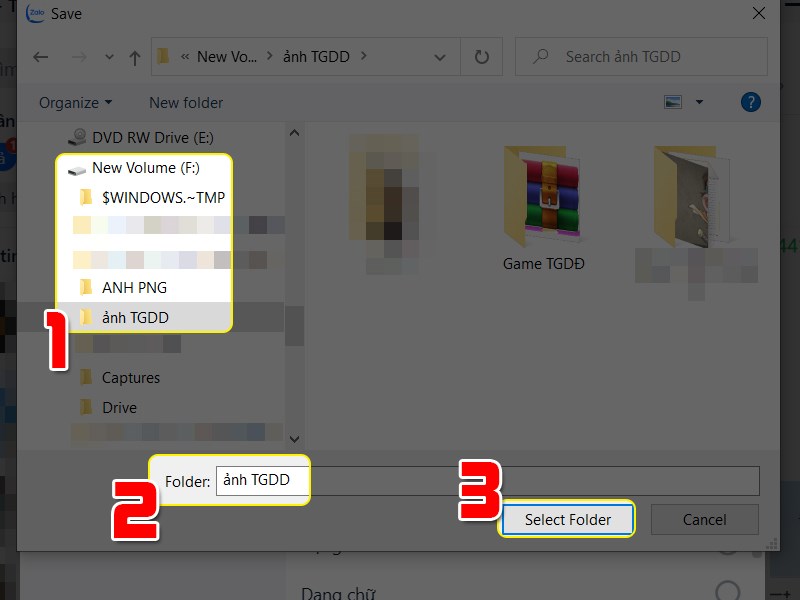
Chọn thư mục lưu file
Như vậy bạn đã đổi thành công thư mục lưu file.
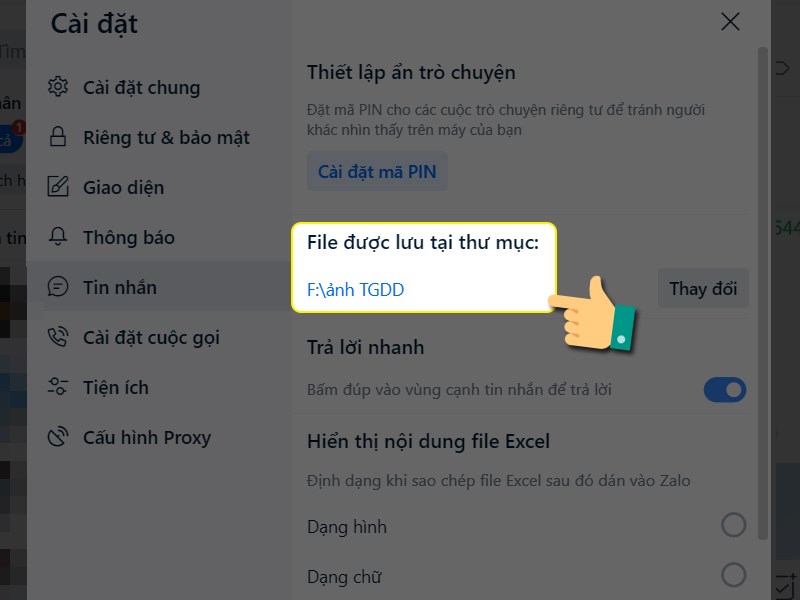
Thư mục lưu
Qua bài viết hy vọng bạn sẽ biết được cách đổi thư mục lưu file Zalo trên máy tính. Nếu có thắc mắc về thao tác trong bài viết bạn có thể để lại bình luận bên dưới nhé. Chúc các bạn thành công!
















